पीडीएफ पासवर्ड क्रैक करने के लिए चरण दर चरण गाइड

पीडीएफ दस्तावेज़ फ़ाइलों के लिए एक सामान्य प्रारूप है और लगभग हर कोई अपने काम या अध्ययन के लिए पीडीएफ फाइलों का उपयोग करता है। जब किसी पीडीएफ फ़ाइल के उपयोग को प्रतिबंधित कर दिया जाता है, चाहे वह खोलने का प्रतिबंध हो या संपादन का प्रतिबंध, यह उस व्यक्ति के लिए परेशानी का सबब बन जाता है जिसे प्रतिबंधित पासवर्ड नहीं पता होता है।
कुछ उपयोगकर्ता अक्सर गोपनीयता की चिंताओं के कारण अपने महत्वपूर्ण दस्तावेज़ों को पासवर्ड से सुरक्षित रखते हैं। और ऐसी परिस्थितियाँ होती हैं जब कोई व्यक्ति ऐसे दस्तावेज़ या पीडीएफ फ़ाइल पर आता है और फ़ाइल की सामग्री का उपयोग करने में असमर्थ होता है, क्योंकि या तो वे पासवर्ड भूल गए हैं या उन्हें यह बिल्कुल भी नहीं पता है। यह किसी के लिए अपने कार्यों और कर्तव्यों को पूरा करने में एक बड़ी बाधा हो सकती है।
जो भी मामला हो, निराश होने की कोई आवश्यकता नहीं है क्योंकि ऐसे तरीके हैं जिनका उपयोग पीडीएफ दस्तावेज़ को असुरक्षित करने के लिए किया जा सकता है।
पीडीएफ के लिए पासपर
पीडीएफ फाइल को असुरक्षित करने का एक सरल समाधान है पीडीएफ के लिए पासपर .पासपर फॉर पीडीएफ कई विशेषताओं और उपकरणों के साथ आता है जो पासवर्ड क्रैकिंग और प्रतिबंधों को हटाना बहुत आसान बनाते हैं। बिना किसी ज्ञान के भी एक नौसिखिया इसके सरल इंटरफ़ेस के कारण इस सॉफ़्टवेयर से परिचित हो सकता है।
इस सॉफ़्टवेयर की मदद से आप बिना किसी परेशानी के अपने मनपसंद पीडीएफ़ फ़ाइलों का पासवर्ड रिकवर कर सकते हैं और उन पर लगे प्रतिबंध हटा सकते हैं। अपने विंडोज पीसी पर Passper for PDF डाउनलोड करने के लिए, निम्न लिंक पर क्लिक करें।
निःशुल्क डाउनलोड
पीडीएफ फाइल को असुरक्षित करने के चरण
सुरक्षित पीडीएफ फाइलों को क्रैक करने के लिए चरण-दर-चरण मार्गदर्शिका में जाने से पहले, आपको स्थापित करने की आवश्यकता होगी पीडीएफ के लिए पासपर यह एक हल्का सॉफ्टवेयर है जिसे इंस्टॉल करने में बस कुछ ही मिनट लगते हैं।
इंस्टॉलेशन के बाद, जब आप अपने पीसी पर Passper for PDF खोलेंगे, तो आपको एक साफ इंटरफ़ेस वाली विंडो दिखाई देगी जिसमें दो विकल्प दिखेंगे। ये विकल्प हैं “पासवर्ड पुनर्प्राप्त करें” और “प्रतिबंध हटाएं”। हम चर्चा करेंगे कि दोनों विकल्पों का अलग-अलग उपयोग कैसे करें।
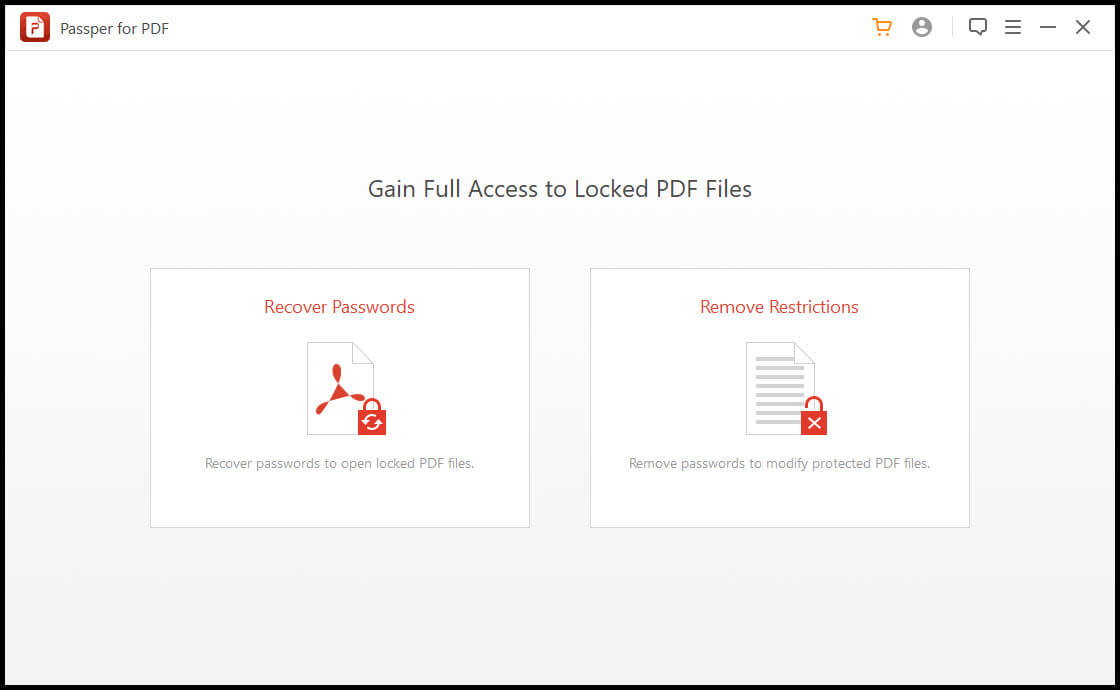
ओपनिंग पासवर्ड को क्रैक करना
कुछ पीडीएफ फाइलों को खोलने पर प्रतिबंध होता है, जिसका मतलब है कि उन्हें पासवर्ड के बिना नहीं खोला जा सकता। पीडीएफ के लिए पासपर इस संबंध में मदद करता है। यह फ़ाइल के पासवर्ड को क्रैक करता है और इसे उपयोगकर्ता को प्रस्तुत करता है। इस कार्यक्षमता का उपयोग करने के लिए, निम्न चरणों का पालन करें।
स्टेप 1 मुख्य मेनू से “पासवर्ड पुनर्प्राप्त करें” विकल्प पर क्लिक करें।

चरण दो: जिस पीडीएफ फाइल का पासवर्ड आप तोड़ना चाहते हैं, उसे चुनने के लिए प्लस (+) आइकन पर क्लिक करें।

चरण 3 : पासवर्ड क्रैक करने के लिए पासपर कई तरीके प्रदान करता है। इन तरीकों की दक्षता फ़ाइल में मौजूद पासवर्ड के प्रकार पर निर्भर करती है। अगर आपको आंशिक जानकारी है या आपको पासवर्ड का सही अंदाज़ा है, तो पहले तीन विकल्पों में से किसी एक का इस्तेमाल करना बेहतर है, यानी कॉम्बिनेशन अटैक, डिक्शनरी अटैक या मास्क अटैक। अगर आपका अंदाज़ा या आंशिक जानकारी सही है, तो ये तरीके सबसे तेज़ होंगे। अगर आपको पासवर्ड का कोई अंदाज़ा नहीं है, तो आपको ब्रूट फ़ोर्स अटैक का इस्तेमाल करने की सलाह दी जाती है। यह तरीका सभी संभावित संयोजनों को आज़माता है और इसमें ज़्यादा समय लगता है।
अब, अपनी पसंदीदा रिकवरी विधि चुनें। ऐसा करने पर, नीचे दाएं कोने में ग्रे रंग का “रिकवरी” बटन लाल हो जाएगा और सक्रिय हो जाएगा।

चरण 4: "रिकवर" बटन पर क्लिक करें और सॉफ्टवेयर को बाकी काम करने दें।
पासवर्ड को प्रोसेस करने में कुछ समय लगेगा। पासवर्ड को सफलतापूर्वक क्रैक करने में लगने वाला समय उसकी जटिलता और लंबाई पर निर्भर करता है।

अंत में, क्रैक किया गया पासवर्ड प्रदर्शित हो जाएगा, जिसे आप कॉपी कर सकते हैं और भविष्य में अपने दस्तावेज़ तक निर्बाध पहुंच के लिए सहेज सकते हैं।

संपादन और मुद्रण प्रतिबंध हटाना
जब फ़ाइल सुलभ हो, लेकिन आप पीडीएफ फ़ाइल के भीतर पाठ को संपादित करने, टिप्पणी करने, प्रिंट करने या कॉपी करने से प्रतिबंधित हों, तो निम्नलिखित चरणों का पालन करें।
पीडीएफ के लिए पासपर संपादन को प्रतिबंधित करने वाले पासवर्ड को क्रैक नहीं करेगा - यह आपका वास्तविक पासवर्ड नहीं दिखाएगा, लेकिन केवल उपयोगकर्ता प्रतिबंधों को बायपास करेगा ताकि आपके सभी संपादन विशेषाधिकार सामान्य स्तर पर बहाल हो जाएं। आप बिना किसी समस्या के आवश्यकतानुसार कॉपी/पेस्ट, संपादन या प्रिंट कर सकते हैं।
स्टेप 1: Passper for PDF लॉन्च करने के बाद मुख्य मेनू से “प्रतिबंध हटाएँ” विकल्प चुनें।

चरण दो: अब “Select a File” बटन पर क्लिक करें। इससे एक विंडोज फाइल एक्सप्लोरर विंडो खुलेगी, जहाँ आप अपनी ज़रूरत की फाइल ढूँढ़ सकते हैं और उसे चुन सकते हैं, जहाँ वह आपके पीसी पर सेव है।

चरण 3: जैसे ही आप पासवर्ड-संरक्षित पीडीएफ फाइल का चयन करेंगे, नीचे दाएं कोने में ग्रे रंग का “हटाएं” बटन सक्रिय हो जाएगा और लाल हो जाएगा। प्रक्रिया को आगे बढ़ाने के लिए बस उस बटन पर क्लिक करें।
चरण 4: सॉफ्टवेयर को कुछ सेकंड लगेंगे और पीडीएफ फाइल सभी प्रतिबंधों से मुक्त हो जाएगी।

निष्कर्ष
संरक्षित पीडीएफ फाइलों से निपटना कुछ लोगों के लिए परेशानी भरा हो सकता है, लेकिन किसी भी पीडीएफ फाइल तक पूरी पहुंच पाने के लिए ये सरल और आसान कदम उठाने होंगे। पीडीएफ के लिए पासपर इस प्रकार, यह एक बहुत अच्छा पासवर्ड ब्रेकर और संरक्षित और प्रतिबंधित पीडीएफ दस्तावेजों के लिए एक सुविधाजनक समाधान साबित होता है।



